Cara menggunakan kedi pelayan web Nginx
Pengenalan kepada Caddy
Caddy ialah pelayan web yang berkuasa dan sangat berskala yang pada masa ini mempunyai 38K+ bintang di GitHub. Caddy ditulis dalam bahasa Go dan boleh digunakan untuk pengehosan sumber statik dan proksi terbalik.
Caddy mempunyai ciri utama berikut:
Berbanding dengan konfigurasi kompleks Nginx, konfigurasi Caddyfile asalnya sangat mudah; > Konfigurasi boleh diubah suai secara dinamik melalui API Pentadbiran yang disediakannya;
Dapat menskalakan kepada puluhan ribu tapak; - boleh dilaksanakan di mana-mana tanpa kebergantungan tambahan; ditulis dalam bahasa Go , keselamatan memori lebih terjamin.
- Pemasangan
Mula-mula kami memasang Caddy terus pada CentOS 8. Pemasangan menggunakan alat DNF sudah pasti kaedah pemasangan Docker akan diperkenalkan kemudian.
Gunakan arahan berikut untuk memasang Caddy melalui alat DNF Selepas pemasangan berjaya, Caddy akan didaftarkan sebagai perkhidmatan sistem dnf install 'dnf-command(copr)' dnf copr enable @caddy/caddy dnf install caddy
Salin selepas log masukGunakan systemctl status caddy untuk menyemak status Caddy Anda boleh mendapati bahawa Caddy telah didaftarkan sebagai perkhidmatan sistem, tetapi ia belum didayakan lagi.
- Penggunaan
Gunakan caddy Perintah mula membenarkan perkhidmatan Caddy berjalan di latar belakang

Caddy menggunakan fail konfigurasi format JSON secara lalai; konfigurasi format lebih menyusahkan untuk menulis, Caddyfile juga disediakan borang konfigurasi mudah, gunakan arahan berikut untuk menukar Caddyfile secara automatik kepada konfigurasi JSON
caddy adapter
Kita boleh membuat fail bernama Caddyfile dengan kandungan berikut; kemudian gunakan penyesuai caddy untuk menukarnya kepada konfigurasi JSON, Kemudian gunakan caddy reload untuk menjadikan konfigurasi itu berkesan. Konfigurasi akan mendengar port 2015 dan mengembalikan Hello, world!; akses localhost:2015, yang akan mengembalikan maklumat yang ditentukan; ;
:2015 respond "Hello, world!"
Konfigurasi JSON semasa adalah seperti berikut, jika anda menggunakan konfigurasi JSON secara langsung Anda perlu menulis konfigurasi berikut, menggunakan Caddyfile sememangnya lebih mudah!
curl localhost:2019/config/
Sintaks asas Caddyfile
Kes berikut akan menggunakan Caddyfile untuk konfigurasi Kita perlu memahami sintaksnya Peraturan sintaks khusus Caddyfile adalah seperti berikut.
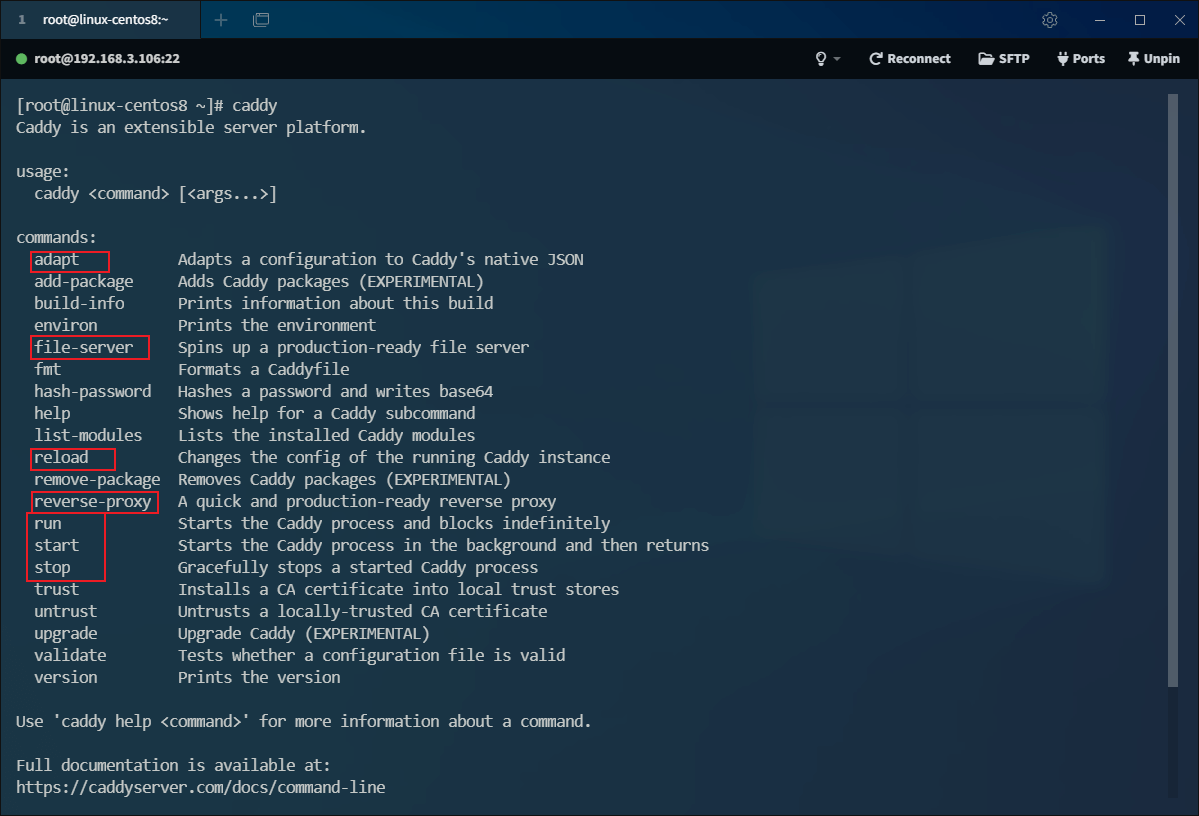
Perkenalkan kata kunci dalam gambar di atas untuk membantu pemahaman.
反向代理
反向代理就是当请求访问你的代理服务器时,代理服务器会对你的请求进行转发,可以转发到静态的资源路径上去,也可以转发到动态的服务接口上去。我们以代理域名为例,讲解如何进行静态和动态代理。
静态代理
静态代理就是将请求代理到不同的静态资源路径上去,这里我们将对docs.macrozheng.com的请求代理到我的文档项目中,对mall.macrozheng.com的请求代理到mall的前端项目中。
首先我们修改下本机的host文件:
192.168.3.106 docs.macrozheng.com
192.168.3.106 mall.macrozheng.com
然后将我们的文档项目和mall前端项目上传到Caddy的html目录中去,并进行解压操作:
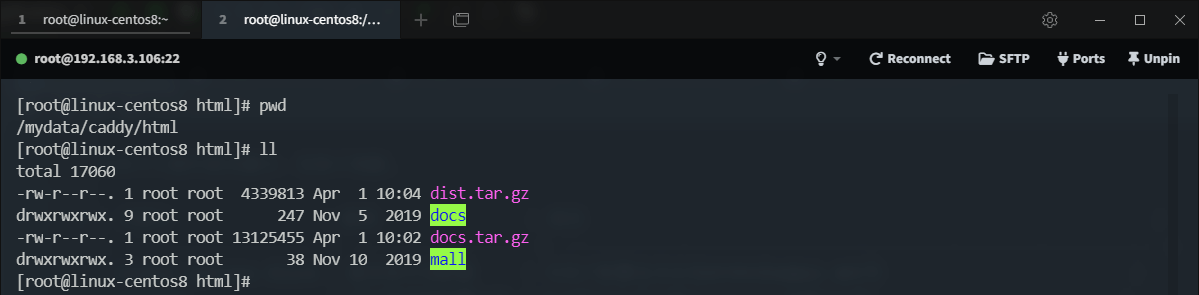
修改Caddyfile文件,使用如下配置,修改完成后使用caddy reload命令刷新配置;
http://docs.macrozheng.com {
root * /mydata/caddy/html/docs
file_server browse
}
http://mall.macrozheng.com {
root * /mydata/caddy/html/mall
file_server browse
}如果你的Caddyfile文件格式不太合格的话,会出现如下警告,直接使用caddy fmt --overwrite格式化并重写配置即可解决;

通过docs.macrozheng.com即可访问部署好的文档项目了:
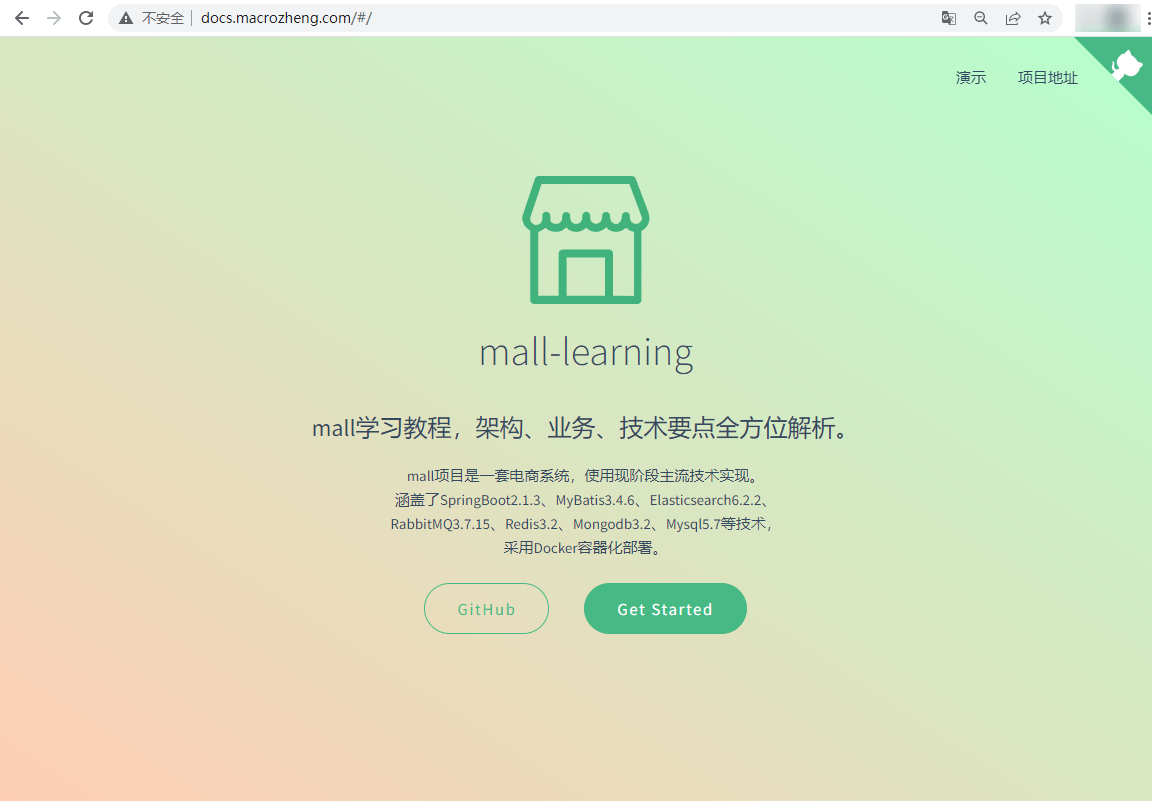
通过mall.macrozheng.com即可访问到部署好的前端项目了。
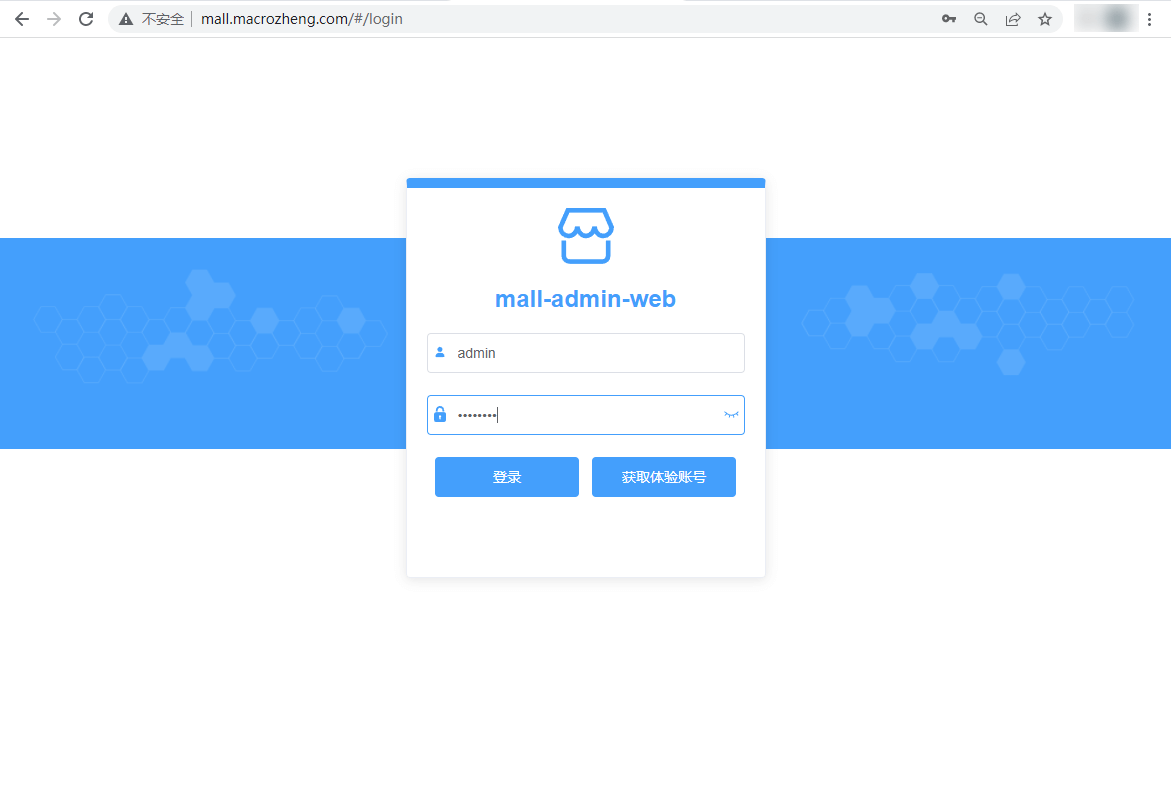
动态代理
动态代理就是把代理服务器的请求转发到另一个服务上去,这里我们将把对api.macrozheng.com的请求代理到演示环境的API服务上去。
首先我们修改下本机的host文件,添加如下规则
192.168.3.106 api.macrozheng.com
修改Caddyfile文件,使用如下配置,修改完成后使用caddy reload命令刷新配置;
http://api.macrozheng.com {
reverse_proxy http://admin-api.macrozheng.com
}之后通过api.macrozheng.com/swagger-ui.html即可访问到mall-admin的API文档页面了。
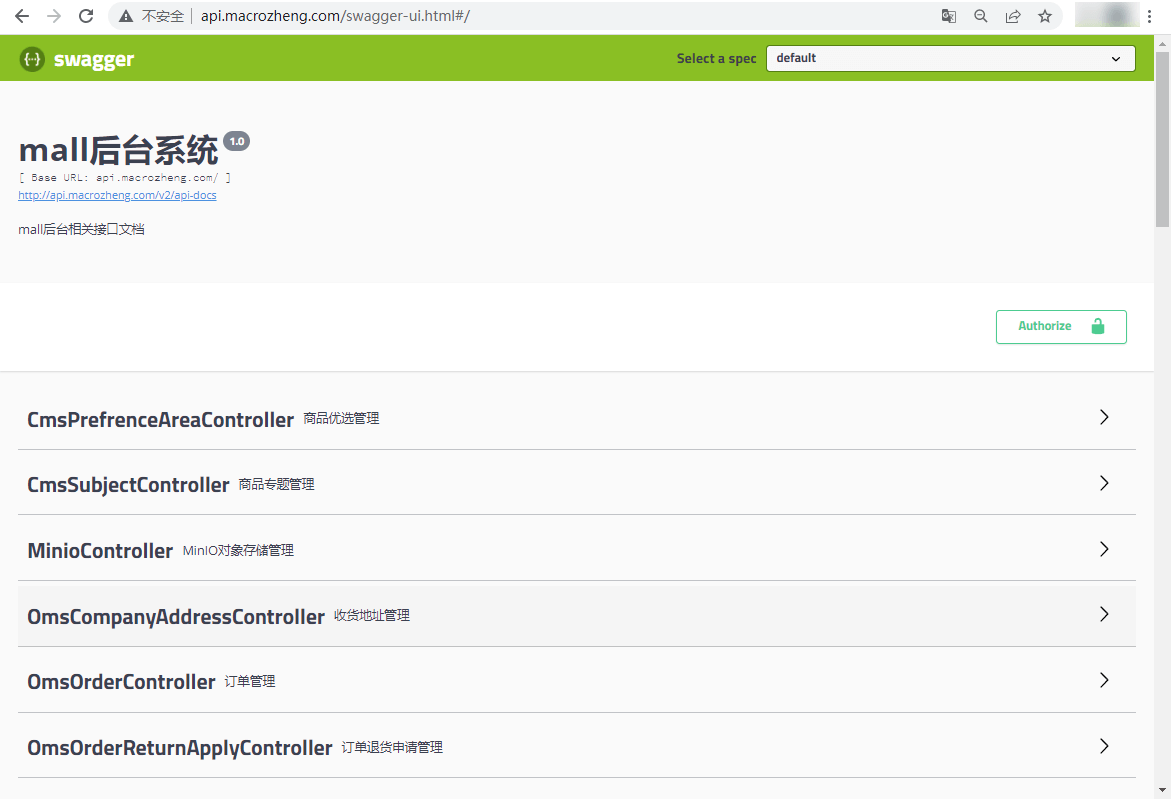
文件压缩
如果我们的服务器带宽比较低,网站访问速度会很慢,这时我们可以通过让Caddy开启Gzip压缩来提高网站的访问速度。这里我们以mall的前端项目为例来演示下它的提速效果。
我们需要修改Caddyfile文件,使用encode指令开启Gzip压缩,修改完成后使用caddy reload命令刷新配置;
http://mall.macrozheng.com {
root * /mydata/caddy/html/mall
encode {
gzip
}
file_server browse
}有个比较大的JS文件压缩前是1.7M;
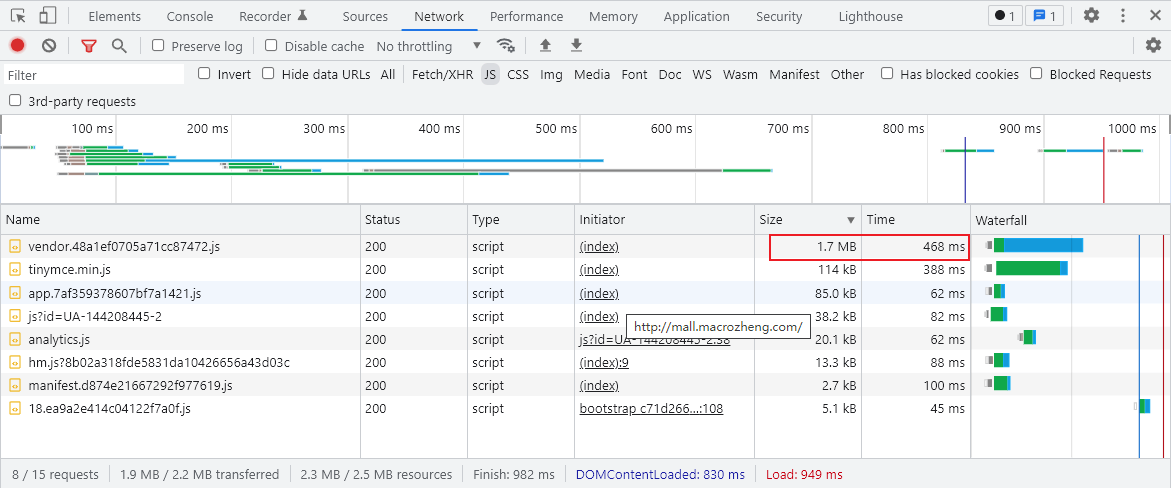
压缩后为544K,访问速度也有很大提示;
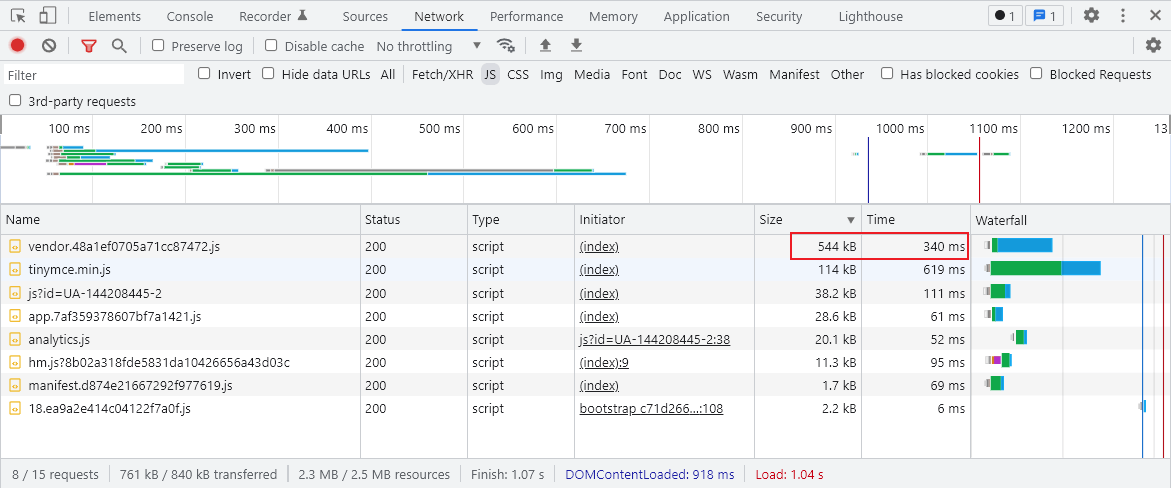
另外我们可以看下响应信息,如果有Content-Encoding: gzip这个响应头表明Gzip压缩已经启用了。
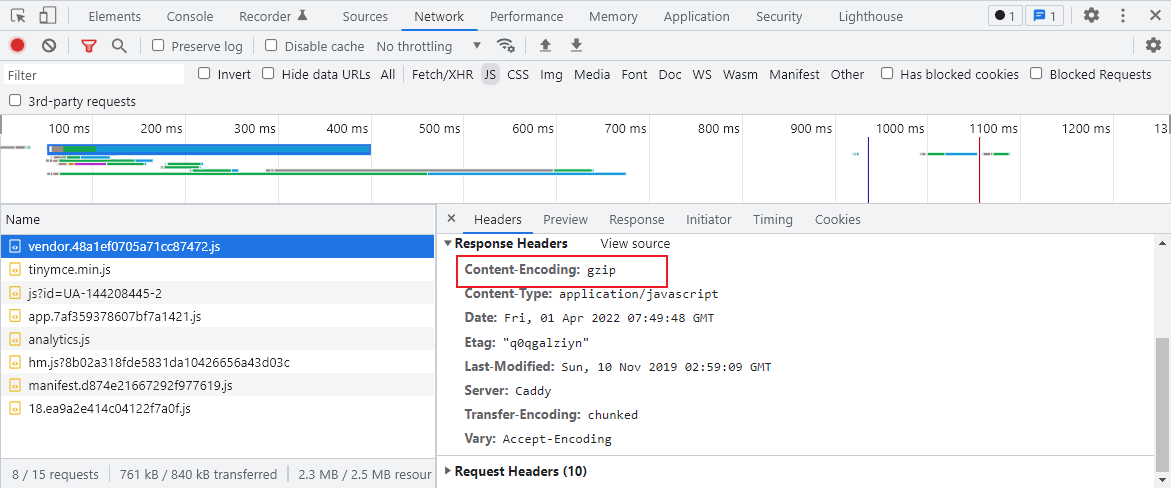
地址重写
有的时候我们的网站更换了域名,但还有用户在使用老的域名访问,这时可以通过Caddy的地址重写功能来让用户跳转到新的域名进行访问。
我们需要修改Caddyfile文件,使用redir指令重写地址,修改完成后使用caddy reload命令刷新配置;
http://docs.macrozheng.com {
redir http://www.macrozheng.com
}此时访问旧域名docs.macrozheng.com会直接跳转到www.macrozheng.com去。
按目录划分
有时候我们需要使用同一个域名来访问不同的前端项目,这时候就需要通过子目录来区分前端项目了。
比如说我们需要按以下路径来访问各个前端项目;
www.macrozheng.com #访问文档项目
www.macrozheng.com/admin #访问后台项目
www.macrozheng.com/app #访问移动端项目
我们需要修改Caddyfile文件,使用route指令定义路由,修改完成后使用caddy reload命令刷新配置。
http://www.macrozheng.com {
route /admin/* {
uri strip_prefix /admin
file_server {
root /mydata/caddy/html/admin
}
}
route /app/* {
uri strip_prefix /app
file_server {
root /mydata/caddy/html/app
}
}
file_server * {
root /mydata/caddy/html/www
}
}HTTPS
Caddy能自动支持HTTPS,无需手动配置证书,这就是之前我们在配置域名时需要使用http://开头的原因,要想使用Caddy默认的HTTPS功能,按如下步骤操作即可。
首先我们需要修改域名的DNS解析,直接在购买域名的网站上设置即可,这里以docs.macrozheng.com域名为例;
请使用以下命令确认DNS解析记录是否正确,注意所配置的服务器的80和443端口需要在外网中可以正常访问:
curl "https://cloudflare-dns.com/dns-query?name=docs.macrozheng.com&type=A" \ -H "accept: application/dns-json"
修改Caddyfile配置文件,进行如下配置;
docs.macrozheng.com {
root * /mydata/caddy/html/docs
file_server browse
}然后使用caddy run命令启动Caddy服务器即可,是不是非常方便!
caddy run
Docker支持
当然Caddy也是支持使用Docker进行安装使用的,其使用和直接在CentOS上安装基本一致。
首先使用如下命令下载Caddy的Docker镜像;
docker pull caddy
然后在/mydata/caddy/目录下创建Caddyfile配置文件,文件内容如下;
http://192.168.3.105:80 respond "Hello, world!"
之后使用如下命令启动caddy服务,这里将宿主机上的Caddyfile配置文件、Caddy的数据目录和网站目录挂载到了容器中;
docker run -p 80:80 -p 443:443 --name caddy \
-v /mydata/caddy/Caddyfile:/etc/caddy/Caddyfile \
-v /mydata/caddy/data:/data \
-v /mydata/caddy/html:/usr/share/caddy \
-d caddy之后使用docker exec进入caddy容器内部执行命令;
docker exec -it caddy /bin/sh
输入Caddy命令即可操作,之后的操作就和我们直接在CentOS上安装一样了。
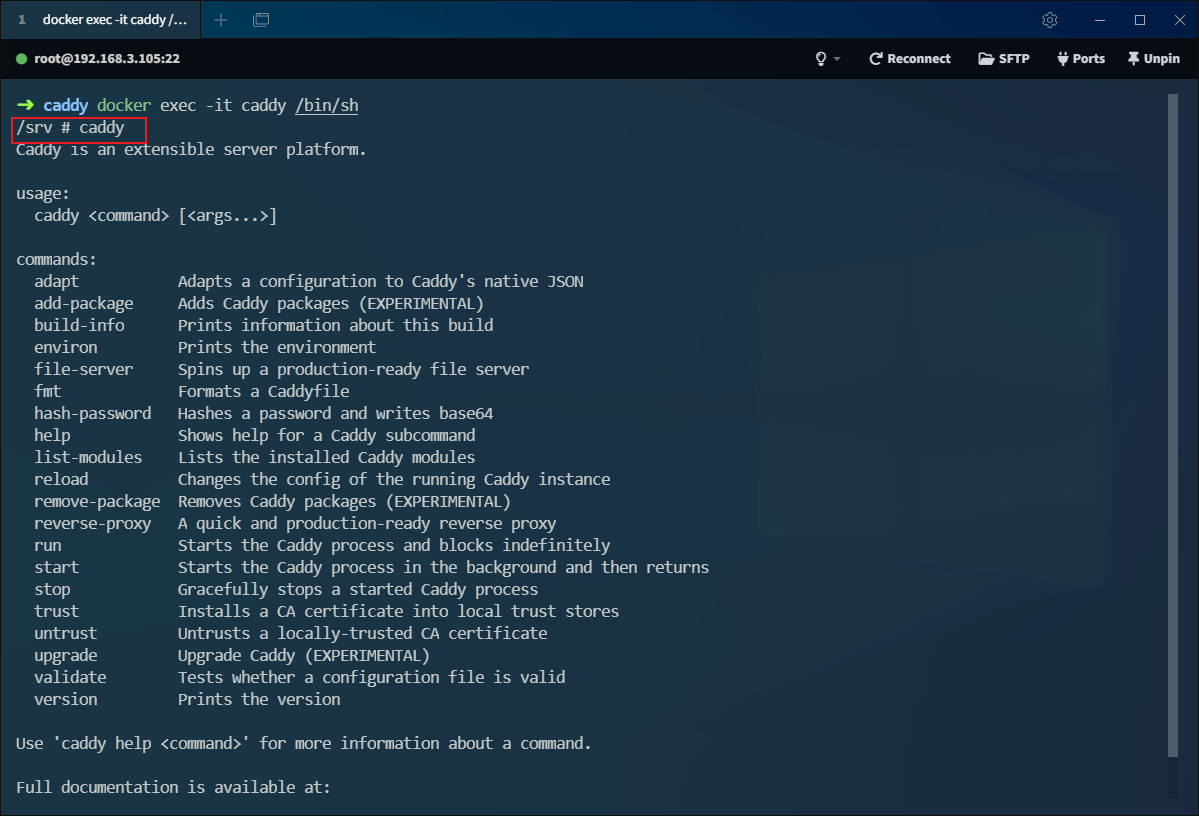
Atas ialah kandungan terperinci Cara menggunakan kedi pelayan web Nginx. Untuk maklumat lanjut, sila ikut artikel berkaitan lain di laman web China PHP!

Alat AI Hot

Undresser.AI Undress
Apl berkuasa AI untuk mencipta foto bogel yang realistik

AI Clothes Remover
Alat AI dalam talian untuk mengeluarkan pakaian daripada foto.

Undress AI Tool
Gambar buka pakaian secara percuma

Clothoff.io
Penyingkiran pakaian AI

AI Hentai Generator
Menjana ai hentai secara percuma.

Artikel Panas

Alat panas

Notepad++7.3.1
Editor kod yang mudah digunakan dan percuma

SublimeText3 versi Cina
Versi Cina, sangat mudah digunakan

Hantar Studio 13.0.1
Persekitaran pembangunan bersepadu PHP yang berkuasa

Dreamweaver CS6
Alat pembangunan web visual

SublimeText3 versi Mac
Perisian penyuntingan kod peringkat Tuhan (SublimeText3)

Topik panas
 1382
1382
 52
52
 Cara memeriksa sama ada nginx dimulakan
Apr 14, 2025 pm 01:03 PM
Cara memeriksa sama ada nginx dimulakan
Apr 14, 2025 pm 01:03 PM
Bagaimana untuk mengesahkan sama ada nginx dimulakan: 1. Gunakan baris arahan: status sistem sistem nginx (linux/unix), netstat -ano | Findstr 80 (Windows); 2. Periksa sama ada port 80 dibuka; 3. Semak mesej permulaan Nginx dalam log sistem; 4. Gunakan alat pihak ketiga, seperti Nagios, Zabbix, dan Icinga.
 Cara Mengkonfigurasi Nginx di Windows
Apr 14, 2025 pm 12:57 PM
Cara Mengkonfigurasi Nginx di Windows
Apr 14, 2025 pm 12:57 PM
Bagaimana cara mengkonfigurasi nginx di Windows? Pasang Nginx dan buat konfigurasi hos maya. Ubah suai fail konfigurasi utama dan sertakan konfigurasi hos maya. Mulakan atau Muat semula Nginx. Uji konfigurasi dan lihat laman web. Selektif membolehkan SSL dan mengkonfigurasi sijil SSL. Selektif tetapkan firewall untuk membolehkan trafik port 80 dan 443.
 Cara menyelesaikan masalah domain nginx
Apr 14, 2025 am 10:15 AM
Cara menyelesaikan masalah domain nginx
Apr 14, 2025 am 10:15 AM
Terdapat dua cara untuk menyelesaikan masalah silang domain Nginx: Ubah suai tajuk tindak balas silang domain: Tambah arahan untuk membenarkan permintaan lintas domain, nyatakan kaedah dan tajuk yang dibenarkan, dan tetapkan masa cache. Gunakan modul CORS: Dayakan modul dan konfigurasikan peraturan CORS untuk membolehkan permintaan, kaedah, tajuk, dan masa cache domain.
 Cara memulakan nginx di linux
Apr 14, 2025 pm 12:51 PM
Cara memulakan nginx di linux
Apr 14, 2025 pm 12:51 PM
Langkah -langkah untuk memulakan Nginx di Linux: Periksa sama ada Nginx dipasang. Gunakan SistemCTL Mula Nginx untuk memulakan perkhidmatan Nginx. Gunakan SistemCTL Dayakan NGINX untuk membolehkan permulaan automatik Nginx pada permulaan sistem. Gunakan Status SistemCTL Nginx untuk mengesahkan bahawa permulaan berjaya. Lawati http: // localhost dalam pelayar web untuk melihat halaman selamat datang lalai.
 Cara menyelesaikan ralat nginx304
Apr 14, 2025 pm 12:45 PM
Cara menyelesaikan ralat nginx304
Apr 14, 2025 pm 12:45 PM
Jawab kepada Soalan: 304 Tidak diubahsuai ralat menunjukkan bahawa penyemak imbas telah cache versi sumber terkini permintaan klien. Penyelesaian: 1. Kosongkan cache penyemak imbas; 2. Lumpuhkan cache penyemak imbas; 3. Konfigurasi nginx untuk membolehkan cache pelanggan; 4. Periksa keizinan fail; 5. Semak fail hash; 6. Lumpuhkan CDN atau cache proksi terbalik; 7. Mulakan semula nginx.
 Bagaimana untuk memeriksa sama ada Nginx dimulakan?
Apr 14, 2025 pm 12:48 PM
Bagaimana untuk memeriksa sama ada Nginx dimulakan?
Apr 14, 2025 pm 12:48 PM
Di Linux, gunakan arahan berikut untuk memeriksa sama ada nginx dimulakan: Hakim status SistemCTL Nginx berdasarkan output arahan: Jika "Aktif: Aktif (Running)" dipaparkan, Nginx dimulakan. Jika "aktif: tidak aktif (mati)" dipaparkan, nginx dihentikan.
 Cara memeriksa status nginx yang berjalan
Apr 14, 2025 am 11:48 AM
Cara memeriksa status nginx yang berjalan
Apr 14, 2025 am 11:48 AM
Kaedah untuk melihat status berjalan nginx adalah: Gunakan arahan PS untuk melihat status proses; Lihat fail konfigurasi nginx /etc/nginx/nginx.conf; Gunakan modul status nginx untuk membolehkan titik akhir status; Gunakan alat pemantauan seperti Prometheus, Zabbix, atau Nagios.
 Cara memulakan pelayan nginx
Apr 14, 2025 pm 12:27 PM
Cara memulakan pelayan nginx
Apr 14, 2025 pm 12:27 PM
Memulakan pelayan Nginx memerlukan langkah-langkah yang berbeza mengikut sistem operasi yang berbeza: Sistem Linux/Unix: Pasang pakej Nginx (contohnya, menggunakan apt-get atau yum). Gunakan SystemCTL untuk memulakan perkhidmatan Nginx (contohnya, SUDO SystemCTL Mula Nginx). Sistem Windows: Muat turun dan pasang fail binari Windows. Mula Nginx menggunakan nginx.exe executable (contohnya, nginx.exe -c conf \ nginx.conf). Tidak kira sistem operasi yang anda gunakan, anda boleh mengakses IP pelayan




